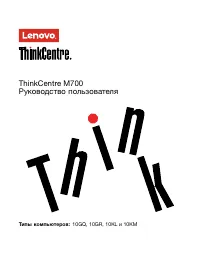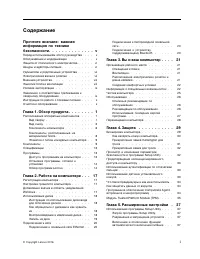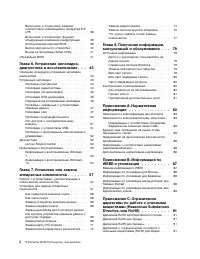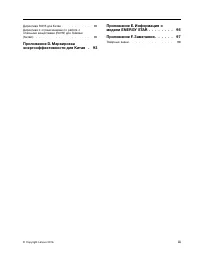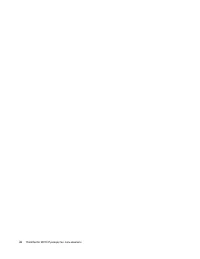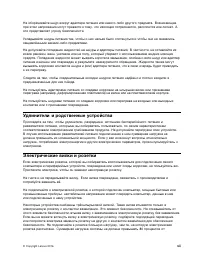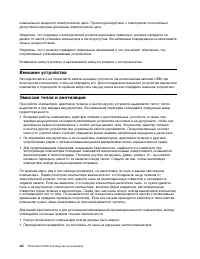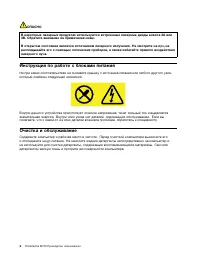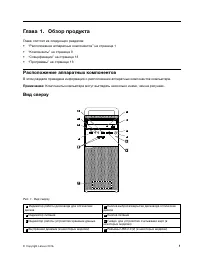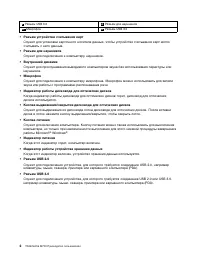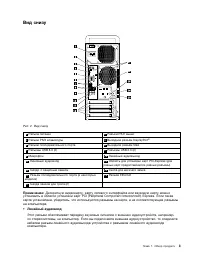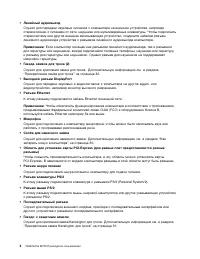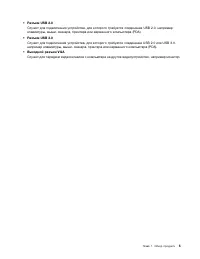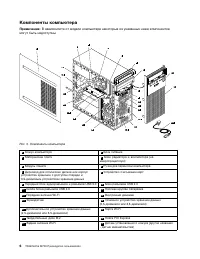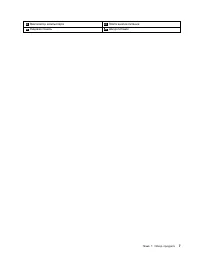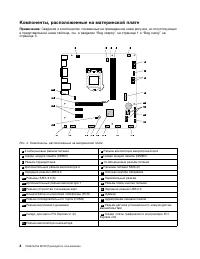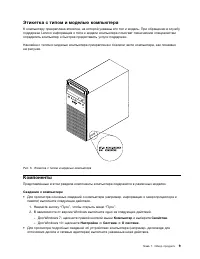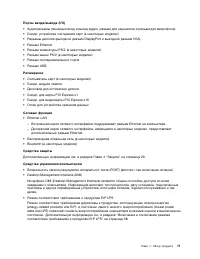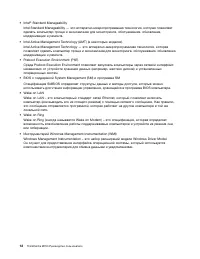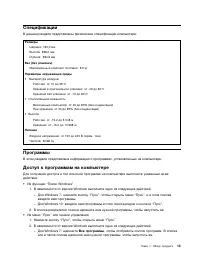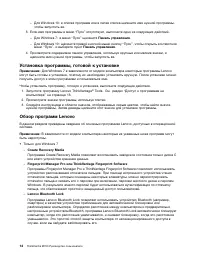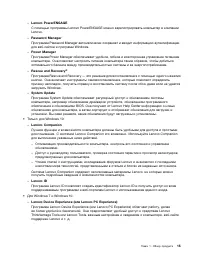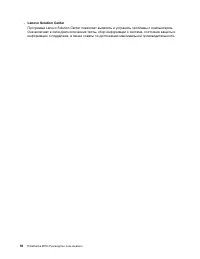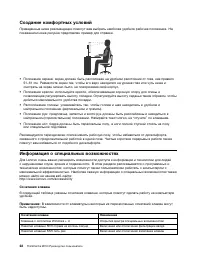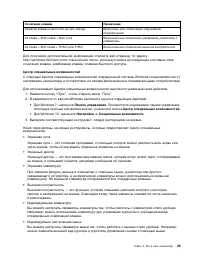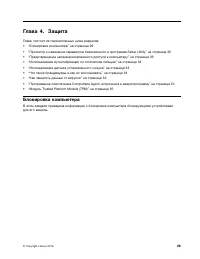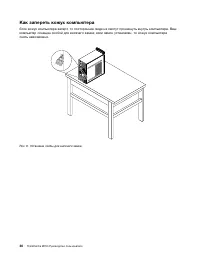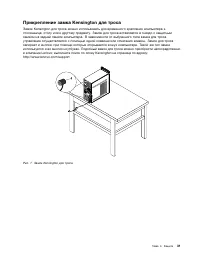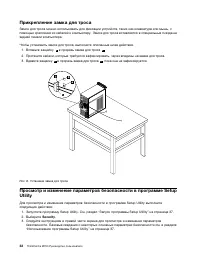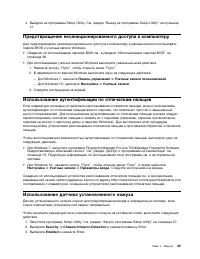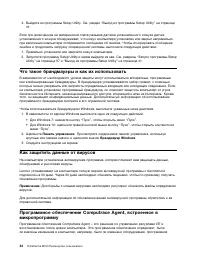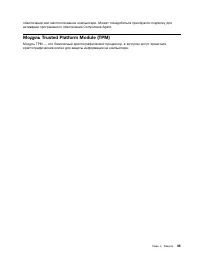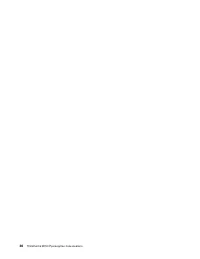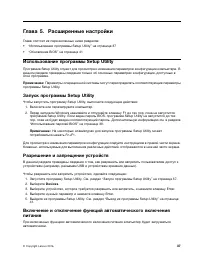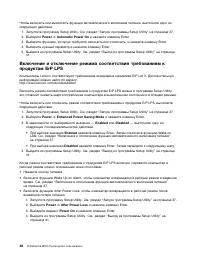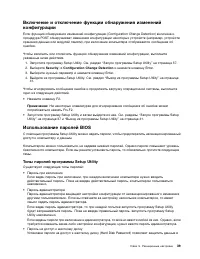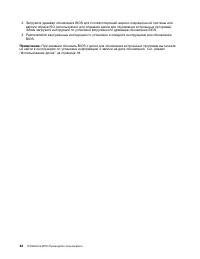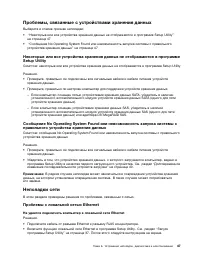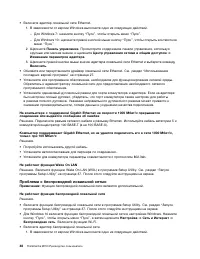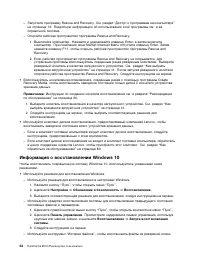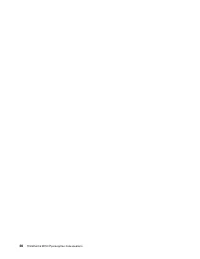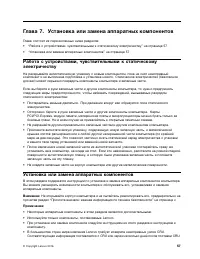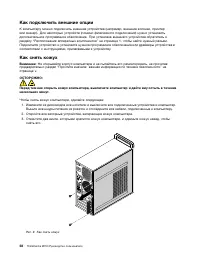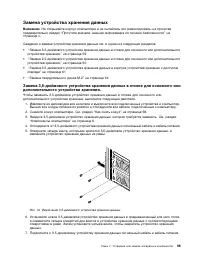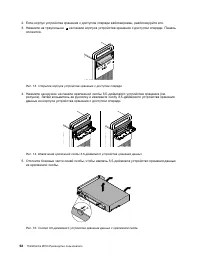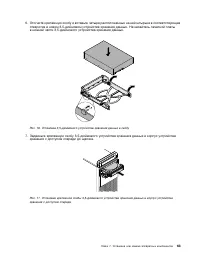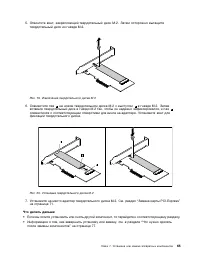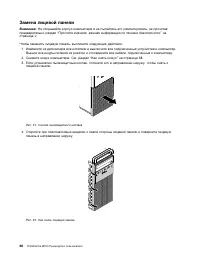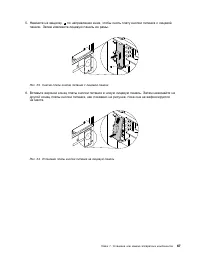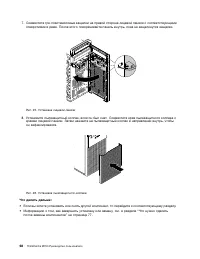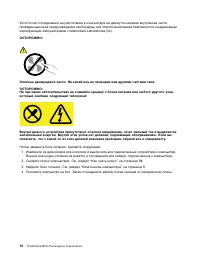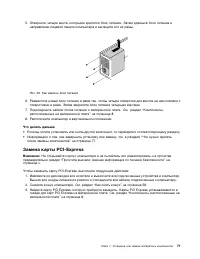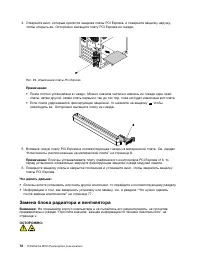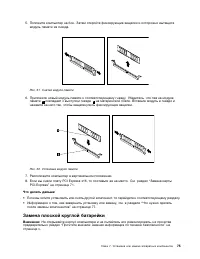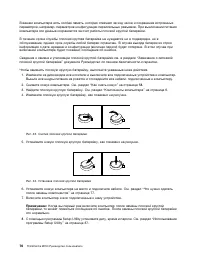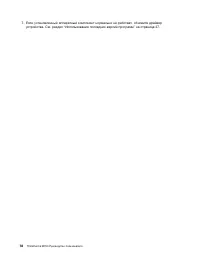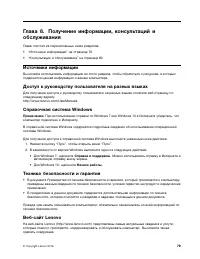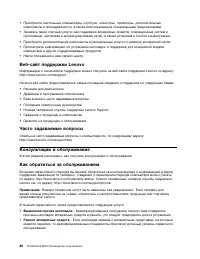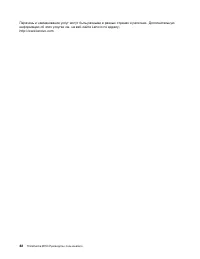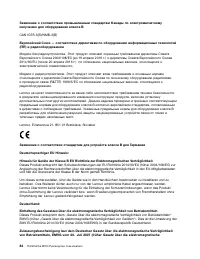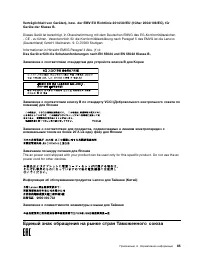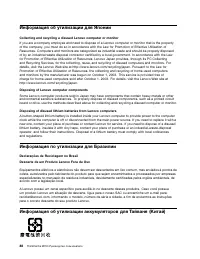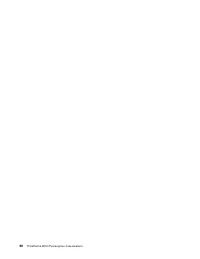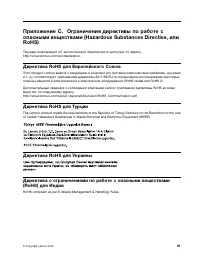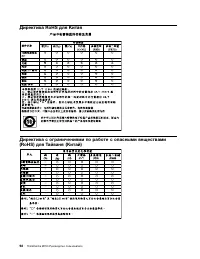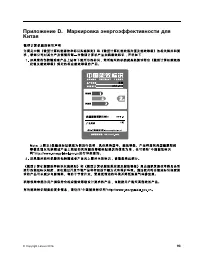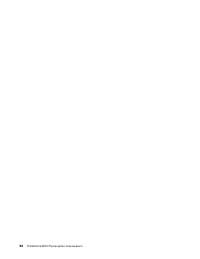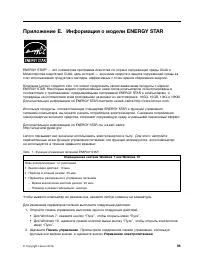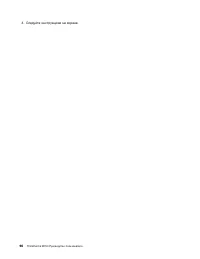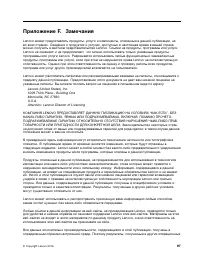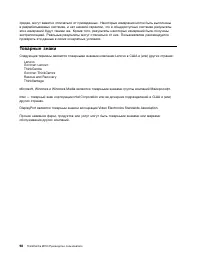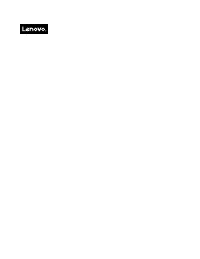Страница 3 - Содержание
Содержание Прочтите вначале: важнаяинформация по техникебезопасности. . . . . . . . . . . . . . v Перед использованием этого руководства . . . v Обслуживание и модернизация . . . . . . . . v Защита от статического электричества . . . . . viШнуры и адаптеры питания . . . . . . . . . . viУдлинители и ...
Страница 4 - ii
Включение и отключение режимасоответствия требованиям к продуктам ErPLPS . . . . . . . . . . . . . . . . . 38 Включение и отключение функцииобнаружения изменений конфигурации . . 39 Использование паролей BIOS . . . . . . 39 Выбор загрузочного устройства . . . . . 40 Выход из программы Setup Utility....
Страница 5 - iii
Директива RoHS для Китая . . . . . . . . . 92 Директива с ограничениями по работе сопасными веществами (RoHS) для Тайваня(Китай) . . . . . . . . . . . . . . . . . . 92 Приложение D. Маркировкаэнергоэффективности для Китая . 93 Приложение E. Информация омодели ENERGY STAR . . . . . . . . 95 Приложени...
Страница 7 - Перед использованием этого руководства; , который прилагается к продукту. Соблюдение правил техники; Обслуживание и модернизация
Прочтите вначале: важная информация по техникебезопасности ОСТОРОЖНО:Перед использованием компьютера обязательно прочитайте всю информацию по техникебезопасности для данного продукта. См. сведения по технике безопасности в этом разделе и вдокументе Руководство по технике безопасности и гарантии , ко...
Страница 8 - Защита от статического электричества; Шнуры и адаптеры питания
Опасные движущиеся части. Не касайтесь их пальцами или другими частями тела. ОСТОРОЖНО: Перед тем как открыть кожух компьютера, выключите компьютер и дайте ему остыть в течениенескольких минут. Защита от статического электричества Статический разряд вполне безобиден для вас, но может привести к серь...
Страница 9 - vii
Не оборачивайте шнур вокруг адаптера питания или какого-либо другого предмета. Возникающиепри этом напряжения могут привести к тому, что изоляция потрескается, расслоится или лопнет. Аэто представляет угрозу безопасности. Укладывайте шнуры питания так, чтобы о них нельзя было споткнуться и чтобы они...
Страница 10 - viii
номинальной мощности электрической цепи. Проконсультируйтесь с электриком относительнодопустимой нагрузки для вашей электрической цепи. Убедитесь, что подводка к электрической розетке выполнена правильно, розетка находится недалеко от места установки компьютера и легко доступна. Во избежание поврежд...
Страница 11 - Условия эксплуатации; ix
• Удаляйте пыль из вентиляционных отверстий и прорезей в лицевой панели. Если компьютер работает в запыленном помещении или в местах с интенсивным движениям, то чистить его нужночаще. • Не перекрывайте и не блокируйте вентиляционные отверстия. • Не пользуйтесь компьютером, размещенном в нише, и не х...
Страница 12 - ОПАСНО; Инструкция по работе с блоками питания
ОПАСНО В некоторых лазерных продуктах используются встроенные лазерные диоды класса 3A или3B. Обратите внимание на примечание ниже. В открытом состоянии является источником лазерного излучения. Не смотрите на луч, неразглядывайте его с помощью оптических приборов, а также избегайте прямого воздейств...
Страница 13 - Глава 1. Обзор продукта; Расположение аппаратных компонентов
Глава 1. Обзор продукта Глава состоит из следующих разделов: • “Расположение аппаратных компонентов” на странице 1 • “Компоненты” на странице 9 • “Спецификации” на странице 13 • “Программы” на странице 13 Расположение аппаратных компонентов В этом разделе приведена информация о расположении аппаратн...
Страница 15 - Вид снизу; Линейный аудиовход
Вид снизу Рис. 2. Вид снизу 1 Разъем питания 2 Разъем PS/2 мыши 3 Разъем PS/2 клавиатуры 4 Выходной разъем DisplayPort ® 5 Разъем последовательного порта 6 Выходной разъем VGA 7 Разъемы USB 3.0 (2) 8 Разъемы USB 2.0 (2) 9 Микрофон 10 Линейный аудиовыход 11 Линейный аудиовход 12 Область для установки...
Страница 17 - Выходной разъем VGA
• Разъем USB 2.0 Служит для подключения устройства, для которого требуется соединение USB 2.0, напримерклавиатуры, мыши, сканера, принтера или карманного компьютера (PDA). • Разъем USB 3.0 Служит для подключения устройства, для которого требуется соединение USB 2.0 или USB 3.0,например клавиатуры, м...
Страница 18 - Компоненты компьютера
Компоненты компьютера Примечание: В зависимости от модели компьютера некоторые из указанных ниже компонентов могут быть недоступны. Рис. 3. Компоненты компьютера 1 Кожух компьютера 2 Блок питания 3 Материнская плата 4 Блок радиатора и вентилятора (на микропроцессоре) 5 Модуль памяти 6 Ручка для пере...
Страница 20 - Компоненты, расположенные на материнской плате
Компоненты, расположенные на материнской плате Примечание: Сведения о компонентах, показанных на приведенном ниже рисунке, но отсутствующих в представленной ниже таблице, см. в разделах “Вид сверху” на странице 1 и “Вид снизу” настранице 3. Рис. 4. Компоненты, расположенные на материнской плате 1 4-...
Страница 21 - Этикетка с типом и моделью компьютера; Компоненты
Этикетка с типом и моделью компьютера К компьютеру прикреплена этикетка, на которой указаны его тип и модель. При обращении в службуподдержки Lenovo информация о типе и модели компьютера помогает техническим специалистамопределить компьютер и быстрее предоставить услуги поддержки. Наклейка с типом и...
Страница 25 - Спецификации; Программы; Все программы
Спецификации В данном разделе представлены физические спецификации компьютера. Размеры Ширина: 160,0 мм Высота: 398,0 мм Глубина: 394,5 мм Вес (без упаковки) Максимальный комплект поставки: 9,0 кг Параметры окружающей среды • Температура воздуха: Рабочая: от 10 до 35°C Хранение в оригинальной упаков...
Страница 26 - Установка программы, готовой к установке; Create Recovery Media
– Для Windows 10: в списке программ или в папке списка щелкните имя нужной программы, чтобы запустить ее. 3. Если имя программы в меню “Пуск” отсутствует, выполните одно из следующих действий. – Для Windows 7: в меню “Пуск” щелкните Панель управления . – Для Windows 10: щелкните правой кнопкой мыши ...
Страница 28 - Lenovo Solution Center
– Lenovo Solution Center Программа Lenovo Solution Center позволяет выявлять и устранять проблемы с компьютером.Она включает в себя диагностические тесты, сбор информации о системе, состояние защиты иинформацию о поддержке, а также советы по достижению максимальной производительности. 16 ThinkCentre...
Страница 29 - Глава 2. Работа на компьютере; Регистрация компьютера
Глава 2. Работа на компьютере Глава состоит из перечисленных ниже разделов: • “Регистрация компьютера” на странице 17 • “Настройка громкости компьютера” на странице 17 • “Добавление значка в область уведомлений Windows” на странице 17 • “Использование диска” на странице 18 • “Подключение к сети” на ...
Страница 31 - Запись на диск; Запись на диск с помощью инструментов Windows
1. Когда компьютер включен, нажмите кнопку извлечения/закрытия на передней панели дисковода для оптических дисков. Лоток выдвинется из дисковода. 2. Осторожно извлеките диск из лотка. 3. Повторно нажмите кнопку извлечения/закрытия или слегка нажмите на лоток, чтобы его закрыть. Примечание: Если лото...
Страница 32 - Подключение к беспроводной локальной сети; Подключить; Подключение к устройству, поддерживающему Bluetooth; Добавить устройство
3. Следуйте инструкциям на экране. Подключение к сети В этом разделе содержится информация о подключении к сети. Если подключить компьютер к сетине удается, обратитесь к разделу “Неполадки сети” на странице 47. Подключение к локальной сети Ethernet Для подключения компьютера к локальной сети Etherne...
Страница 33 - Глава 3. Вы и ваш компьютер; Организация рабочего места
Глава 3. Вы и ваш компьютер Глава состоит из перечисленных ниже разделов: • “Организация рабочего места” на странице 21 • “Информация о специальных возможностях” на странице 22 • “Чистка компьютера” на странице 25 • “Обслуживание” на странице 26 • “Перемещение компьютера” на странице 28 Организация ...
Страница 34 - Создание комфортных условий; Информация о специальных возможностях; Сочетания клавиш
Создание комфортных условий Приведенные ниже рекомендации помогут вам выбрать наиболее удобное рабочее положение. Напоказанном ниже рисунке представлен пример для справки. • Положение экрана: экран должен быть расположен на удобном расстоянии от глаз, как правило 51–61 см. Разместите экран так, чтоб...
Страница 35 - Центр специальных возможностей
Сочетание клавиш Назначение Нажатие клавиши Num Lock на пять секунд Включение или отключение озвучиванияпереключений Alt слева + Shift слева + Num Lock Включение или отключение управления указателем склавиатуры Alt слева + Shift слева + PrtScn (или PrtSc) Включение или отключение высокой контрастнос...
Страница 37 - Чистка компьютера
– Изменение размера всех элементов на экране. 1. Щелкните правой кнопки мыши в пустой области рабочего стола. 2. В зависимости от версии Windows выполните одно из следующих действий. – Для Windows 7: щелкните Разрешение экрана ➙ Сделать текст и другие элементы больше или меньше . – Для Windows 10: щ...
Страница 38 - Панель управления
Обслуживание При соответствующем уходе и обслуживании компьютер будет надежно работать. В этом разделеприведены сведения об обслуживании компьютера, чтобы он работал наилучшим образом. Основные рекомендации по обслуживанию Ниже приведено несколько общих рекомендаций, которые помогут поддерживать ком...
Страница 39 - Использование последних версий программ; Получение последних драйверов устройств
Чтобы создать носитель восстановления, выполните одно из следующих действий. – Для Windows 7: запустите программу Create Recovery Media. См. раздел “Доступ к программам на компьютере” на странице 13. Подробные сведения о создании носителя восстановлениясм. в справочной системе этой программы. – Для ...
Страница 40 - Перемещение компьютера
– Для Windows 7: щелкните Панель управления . Просмотрите содержимое панели управления, используя крупные или мелкие значки, и щелкните значок Центр обновления Windows . – Для Windows 10: щелкните Настройка ➙ Обновление и безопасность ➙ Центр обновления Windows 3. Следуйте инструкциям на экране. Пер...
Страница 41 - Блокировка компьютера
Глава 4. Защита Глава состоит из перечисленных ниже разделов: • “Блокировка компьютера” на странице 29 • “Просмотр и изменение параметров безопасности в программе Setup Utility” на странице 32 • “Предотвращение несанкционированного доступа к компьютеру” на странице 33 • “Использование аутентификации...
Страница 42 - Как запереть кожух компьютера
Как запереть кожух компьютера Если кожух компьютера заперт, то посторонние люди не смогут проникнуть внутрь компьютера. Вашкомпьютер оснащен скобой для висячего замка; если замок установлен, то кожух компьютераснять невозможно. Рис. 6. Установка скобы для висячего замка 30 ThinkCentre M700 Руководст...
Страница 43 - Прикрепление замка Kensington для троса
Прикрепление замка Kensington для троса Замок Kensington для троса можно использовать для временного крепления компьютера кстолешнице, столу или к другому предмету. Замок для троса вставляется в гнездо с защитнымзамком на задней панели компьютера. В зависимости от выбранного типа замка для тросаупра...
Страница 44 - Прикрепление замка для троса; Security
Прикрепление замка для троса Замок для троса можно использовать для фиксации устройств, таких как клавиатура или мышь, спомощью крепления их кабелей к компьютеру. Замок для троса вставляется в специальные гнезда назадней панели компьютера. Чтобы установить замок для троса, выполните описанные ниже д...
Страница 45 - Предотвращение несанкционированного доступа к компьютеру; Использование аутентификации по отпечаткам пальцев
4. Выйдите из программы Setup Utility. См. раздел “Выход из программы Setup Utility” на странице 41. Предотвращение несанкционированного доступа к компьютеру Для предотвращения несанкционированного доступа к компьютеру и данным можно использоватьпароли BIOS и учетные записи Windows. • Сведения об ис...
Страница 46 - Что такое брандмауэры и как их использовать; Брандмауэр Windows; Как защитить данные от вирусов
4. Выйдите из программы Setup Utility. См. раздел “Выход из программы Setup Utility” на странице 41. Если при включенном на материнской плате разъеме датчика установленного кожуха датчикустановленного кожуха обнаруживает, что кожух компьютера установлен или закрыт неправильно,при включении компьютер...
Страница 49 - Глава 5. Расширенные настройки; Использование программы Setup Utility; Devices
Глава 5. Расширенные настройки Глава состоит из перечисленных ниже разделов: • “Использование программы Setup Utility” на странице 37 • “Обновление BIOS” на странице 41 Использование программы Setup Utility Программа Setup Utility служит для просмотра и изменения параметров конфигурации компьютера. ...
Страница 51 - Использование паролей BIOS; Типы паролей программы Setup Utility
Включение и отключение функции обнаружения измененийконфигурации Если функция обнаружения изменений конфигурации (Configuration Change Detection) включена ипроцедура POST обнаруживает изменения конфигурации некоторых устройств (например, устройствхранения данных или модулей памяти), при включении ко...
Страница 52 - Выбор загрузочного устройства
устройстве хранения от несанкционированного доступа. Если задан пароль на доступ к жесткомудиску, при каждой попытке доступа к этому устройству хранения будет запрашиваться пароль. Примечания: – После установки пароля на доступ к жесткому диску данные на этом устройстве хранения будут защищены, даже...
Страница 53 - Как выбрать временное загрузочное устройство; Выход из программы Setup Utility
2. Запустите программу Setup Utility. См. раздел “Запуск программы Setup Utility” на странице 37. 3. Откройте меню Startup . 4. Следуйте инструкциям в правой части экрана, чтобы изменить последовательность устройств загрузки. 5. Выйдите из программы Setup Utility. См. раздел “Выход из программы Setu...
Страница 56 - Проблемы при запуске; При нажатии кнопки включения питания компьютер не включается; Не запускается операционная система; Неполадки аудиосистемы; Нет звука в Windows; Вкл
Проблемы при запуске В этом разделе приведены решения по проблемам, связанным с загрузкой. При нажатии кнопки включения питания компьютер не включается Решение. Убедитесь в том, что: • Шнур питания правильно подсоединен к задней панели компьютера и включен в исправную электрическую розетку. • Если н...
Страница 57 - Звук воспроизводится только с одной внешней колонки; Уровни; Неполадки CD-дисководов; Не удается обратиться к CD- или DVD-диску; Неполадки DVD-дисководов
Примечание: Если к аудиоразъему компьютера подключены колонки или наушники, внутренний динамик компьютера (если он есть) отключен. Как правило, если в один из разъемов расширенияустановлен звуковой контроллер, то встроенные аудиосредства материнской платы отключены.Поэтому нужно использовать звуковы...
Страница 58 - Периодически возникающие неполадки
Черный экран вместо DVD-видео Решения. • Перезапустите программу проигрывателя DVD. • Попробуйте уменьшить разрешение экрана или глубину цвета. • Закройте все открытые файлы и перезагрузите компьютер. Фильм DVD не воспроизводится Решения. • Убедитесь, что поверхность диска не загрязнена и не поцарап...
Страница 59 - Проблемы, связанные с устройствами хранения данных; Неполадки сети; Проблемы с локальной сетью Ethernet; Не удается подключить компьютер к локальной сети Ethernet
Проблемы, связанные с устройствами хранения данных Выберите в списке признак неполадки: • “Некоторые или все устройства хранения данных не отображаются в программе Setup Utility” на странице 47 • “Сообщение No Operating System Found или невозможность запуска системы с правильного устройства хранения...
Страница 60 - Проблема с беспроводной локальной сетью
• Включите адаптер локальной сети Ethernet. 1. В зависимости от версии Windows выполните одно из следующих действий. – Для Windows 7: нажмите кнопку “Пуск”, чтобы открыть меню “Пуск”. – Для Windows 10: щелкните правой кнопкой мыши кнопку “Пуск”, чтобы открыть контекстное меню “Пуск”. 2. Щелкните Пан...
Страница 61 - Неполадки Bluetooth
– Для Windows 7: нажмите кнопку “Пуск”, чтобы открыть меню “Пуск”. – Для Windows 10: щелкните правой кнопкой мыши кнопку “Пуск”, чтобы открыть контекстное меню “Пуск”. 2. Щелкните Панель управления . Просмотрите содержимое панели управления, используя крупные или мелкие значки, и щелкните Центр упра...
Страница 62 - Проблемы производительности; Слишком много фрагментированных файлов
Примечание: Если значок регулировки громкости отсутствует в области уведомлений Windows, добавьте его туда. См. раздел “Добавление значка в область уведомлений Windows” на странице17. 3. Щелкните Устройства воспроизведения . 4. При использовании профиля наушников выберите Аудиоустройства Bluetooth ,...
Страница 63 - Недостаточно памяти; Нет доступа к последовательному разъему; Нет доступа к устройству USB
– Для Windows 7: нажмите кнопку “Пуск”, чтобы открыть меню “Пуск”. – Для Windows 10: щелкните правой кнопкой мыши кнопку “Пуск”, чтобы открыть контекстное меню “Пуск”. 2. Щелкните Панель управления . Просмотрите содержимое панели управления, используя крупные или мелкие значки, и щелкните значок Про...
Страница 64 - Проблемы с программным обеспечением и драйверами; Для некоторых программ даты сортируются в неправильном порядке; Устройство нормально не работает из-за проблем с его драйвером; Диагностика
Не удается установить операционную систему Windows 7 с помощью внешнегоустройства USB Решение. Откройте страницу http://www.lenovo.com/support, чтобы загрузить и установить драйверыUSB. Проблемы с программным обеспечением и драйверами В этом разделе приведены решения по проблемам, связанным с програ...
Страница 66 - Информация о восстановлении Windows 10
– Запустите программу Rescue and Recovery. См. раздел “Доступ к программам на компьютере” на странице 13. Подробную информацию об использовании этой программы см. в еесправочной системе. – Откройте рабочее пространство программы Rescue and Recovery. 1. Выключите компьютер. Нажмите и удерживайте клав...
Страница 69 - Глава 7. Установка или замена аппаратных компонентов; Установка или замена аппаратных компонентов
Глава 7. Установка или замена аппаратных компонентов Глава состоит из перечисленных ниже разделов: • “Работа с устройствами, чувствительными к статическому электричеству” на странице 57 • “Установка или замена аппаратных компонентов” на странице 57 Работа с устройствами, чувствительными к статическо...
Страница 71 - Замена устройства хранения данных
Замена устройства хранения данных Внимание: Не открывайте корпус компьютера и не пытайтесь его ремонтировать, не прочитав предварительно раздел “Прочтите вначале: важная информация по технике безопасности” настранице v. Сведения о замене устройства хранения данных см. в одном из следующих разделов. ...
Страница 73 - Безопасное извлечение устройств и дисков
7. Установите новое 2,5-дюймовое устройство хранения данных в конвертер так, чтобы отверстия на нем совпали с соответствующими отверстиями в конвертере. Затем прикрепите его кконвертеру четырьмя винтами. Рис. 12. Установка 2,5-дюймового устройства хранения данных в конвертер 8. Установите на место к...
Страница 76 - Замена твердотельного диска M.2
8. Закройте панель корпуса устройства хранения с доступом спереди. Затем снова нажмите на треугольник на панели корпуса устройства хранения с доступом спереди, чтобы зафиксироватькрепежную скобу устройства хранения данных. Рис. 18. Фиксация крепежной скобы 3,5-дюймового устройства хранения данных 9....
Страница 78 - Замена лицевой панели
Замена лицевой панели Внимание: Не открывайте корпус компьютера и не пытайтесь его ремонтировать, не прочитав предварительно раздел “Прочтите вначале: важная информация по технике безопасности” настранице v. Чтобы заменить лицевую панель, выполните следующие действия. 1. Извлеките из дисководов все ...
Страница 81 - Замена блока питания
Замена дисковода для оптических дисков или корпуса устройствахранения данных с доступом спереди Внимание: Не открывайте корпус компьютера и не пытайтесь его ремонтировать, не прочитав предварительно раздел “Прочтите вначале: важная информация по технике безопасности” настранице v. Замену корпуса уст...
Страница 83 - Замена карты PCI-Express
5. Отверните четыре винта, которыми крепится блок питания. Затем сдвиньте блок питания в направлении лицевой панели компьютера и вытащите его из рамы. Рис. 28. Как извлечь блок питания 6. Разместите новый блок питания в раме так, чтобы четыре отверстия для винтов на нем совпали с отверстиями в раме....
Страница 84 - Замена блока радиатора и вентилятора
4. Отверните винт, которым крепится защелка платы PCI Express, и поверните защелку наружу, чтобы открыть ее. Осторожно вытащите плату PCI Express из гнезда. Рис. 29. Извлечение платы PCI Express Примечания: • Плата плотно установлена в гнездо. Можно сначала частично извлечь из гнезда один край платы...
Страница 86 - Замена модуля памяти
9. Подключите кабель блока радиатора и вентилятора к разъему вентилятора микропроцессора на материнской плате. См. раздел “Компоненты, расположенные на материнской плате” настранице 8. 10. Расположите компьютер в вертикальном положении. Что делать дальше: • Если вы хотите установить или снять другой...
Страница 87 - Замена плоской круглой батарейки
5. Положите компьютер на бок. Затем откройте фиксирующие защелки и осторожно вытащите модуль памяти из гнезда. Рис. 31. Снятие модуля памяти 6. Приложите новый модуль памяти к соответствующему гнезду. Убедитесь, что паз на модуле памяти 1 совпадает с выступом гнезда 2 на материнской плате. Вставьте ...
Страница 89 - Что нужно сделать после замены компонентов
Что нужно сделать после замены компонентов После установки или замены всех компонентов закройте кожух компьютера и подключите кабели.Кроме того, возможно, придется подтвердить изменившуюся информацию о компонентах с помощьюпрограммы Setup Utility (в зависимости от того, какой компонент вы установили...
Страница 91 - Справка и поддержка; Техника безопасности и гарантия
Глава 8. Получение информации, консультаций иобслуживания Глава состоит из перечисленных ниже разделов: • “Источники информации” на странице 79 • “Консультации и обслуживание” на странице 80 Источники информации Вы можете использовать информацию из этого раздела, чтобы обратиться к ресурсам, в котор...
Страница 92 - Выявление причин неполадок
• Приобрести настольные компьютеры, ноутбуки, мониторы, проекторы, дополнительные компоненты и принадлежности, а также воспользоваться специальными предложениями. • Заказать такие платные услуги, как поддержка аппаратных средств, операционных систем и приложений, настройка и конфигурирование сетей, ...
Страница 93 - Технологические изменения; Прочие услуги
• Технологические изменения - Иногда после продажи продукта бывает необходимо внести в него изменения. Lenovo или торговец продукцией Lenovo внесут необходимые технологическиеизменения (Engineering Changes, или EC), относящиеся к приобретенным вами аппаратнымсредствам. Гарантийное обслуживание не пр...
Страница 95 - Приложение A. Нормативная информация; Замечания по классификации для экспорта
Приложение A. Нормативная информация Текущая информация о соответствии доступна по адресу http://www.lenovo.com/compliance. Замечания по классификации для экспорта На этот продукт распространяется действие Правил экспортного контроля США (United StatesExport Administration Regulations — (EAR) и ему ...
Страница 96 - Deutschsprachiger EU Hinweis:
Заявление о соответствии промышленным стандартам Канады по электромагнитномуизлучению для оборудования класса B CAN ICES-3(B)/NMB-3(B) Европейский Союз — соответствие директивам по оборудованию информационных технологий(ITE) и радиооборудованию Модели без радиоустройства. Этот продукт отвечает охран...
Страница 97 - Единый знак обращения на рынке стран Таможенного союза
Verträglichkeit von Geräten), bzw. der EMV EU Richtlinie 2014/30/EU (früher 2004/108/EC), fürGeräte der Klasse B. Dieses Gerät ist berechtigt, in Übereinstimmung mit dem Deutschen EMVG das EG-Konformitätszeichen- CE - zu führen. Verantwortlich für die Konformitätserklärung nach Paragraf 5 des EMVG i...
Страница 99 - Приложение B. Информация по WEEE и утилизации; Важная информация о WEEE; Информация о WEEE для Венгрии
Приложение B. Информация по WEEE и утилизации Lenovo поддерживает владельцев оборудования, связанного с информационными технологиями(Information Technology, IT), которые ответственно подходят к утилизации ненужного оборудования.Lenovo предлагает комплекс программ и услуг, которые помогут владельцам ...
Страница 101 - Информация об утилизации аккумуляторов для Европейского союза; Примечание
Информация об утилизации аккумуляторов для Европейского союза Примечание : эта отметка относится только к странам на территории Европейского союза (ЕС). Аккумуляторы и их упаковка маркируются в соответствии с Европейской директивой 2006/66/ECв отношении батарей и аккумуляторов и их утилизации. Дирек...
Страница 107 - Приложение E. Информация о модели ENERGY STAR; Управление электропитанием
Приложение E. Информация о модели ENERGY STAR ENERGY STAR ® — это совместная программа Агентства по охране окружающей среды США и Министерства энергетики США, цель которой — экономия средств и защита окружающей среды засчет использования продуктов и методов, эффективных с точки зрения сбережения эне...
Страница 109 - Приложение F. Замечания
Приложение F. Замечания Lenovo может предоставлять продукты, услуги и компоненты, описанные в данной публикации, нево всех странах. Сведения о продуктах и услугах, доступных в настоящее время в вашей стране,можно получить в местном представительстве Lenovo. Ссылки на продукты, программы или услугиLe...
Страница 110 - Товарные знаки
средах, могут заметно отличаться от приведенных. Некоторые измерения могли быть выполненыв разрабатываемых системах, и нет никакой гарантии, что в общедоступных системах результатыэтих измерений будут такими же. Кроме того, результаты некоторых измерений были полученыэкстраполяцией. Реальные результ...